简介: CSDN博客专家,专注Android/Linux系统,分享多mic语音方案、音视频、编解码等技术,与大家一起成长!
优质专栏:Audio工程师进阶系列【原创干货持续更新中……】🚀
优质专栏:多媒体系统工程师系列【原创干货持续更新中……】🚀
优质视频课程:AAOS车载系统+AOSP14系统攻城狮入门实战课【原创干货持续更新中……】🚀
人生格言: 人生从来没有捷径,只有行动才是治疗恐惧和懒惰的唯一良药.
🍉🍉🍉文章目录🍉🍉🍉
- 🌻1.前言
- 🌻2.ISO镜像启动盘介绍
- 🌻3.制作Xubuntu24.04镜像步骤
- 🐓3.1 查看U盘位置
- 🐓3.2 卸载U盘
- 🐓3.3 制作镜像
- 🐓3.4 验证查看U盘格式
- 🐓3.5 总结
🌻1.前言
本篇目的:上一篇,我们已经介绍了如何格式化U盘,这一节我们为电脑制作一个XUbuntu24.04ISO镜像启动盘。
- 注意:
- 1.fat32格式只支持4GB以下,因为Xubuntu24.04是4.1GB,已经超过了4GB。
- 2.所以将U盘格式化为ExFat格式后,再制作ISO镜像即可。
- 3.亲测:Ubuntu20.0以上支持exfat格式,如果碰到不识别Exfat格式的U盘,安装exfat工具。
- 4.安装exfat格式支持:
# sudo apt install exfat-fuse exfat-utils
🌻2.ISO镜像启动盘介绍
- 系统ISO镜像启动盘是一种常见的启动介质,用于安装或恢复操作系统。它通过将ISO镜像文件写入到USB闪存盘、DVD或蓝光盘等可移动存储设备中,使其具备启动功能。本文将详细介绍系统ISO镜像启动盘的制作方法、特点和适用场景。
- 制作方法
要将ISO镜像制作成启动盘,通常需要使用专门的工具软件,如Rufus、UltraISO、Windows USB/DVD Download Tool等。以下以Rufus为例,介绍制作过程:
- 准备一个空白USB闪存盘,容量至少与ISO镜像文件大小相当。
- 下载并安装Rufus工具。
- 插入USB闪存盘,打开Rufus。
- 在“设备”下拉列表中选择您的USB闪存盘。
- 在“引导类型选择”下拉列表中选择“ISO镜像”。
- 点击“选择”按钮,浏览并选择您下载的系统ISO镜像文件。
- 其他选项保持默认,点击“开始”按钮。
- 弹出警告提示时,点击“确定”继续。
- 等待制作过程完成,期间请勿拔出USB闪存盘。
- 特点
系统ISO镜像启动盘具有以下特点:
- 制作简单:通过专用工具软件,只需几个步骤即可完成制作。
- 启动快速:相较于光盘启动,USB闪存盘启动速度更快。
- 可重复使用:启动盘可重复写入不同版本的ISO镜像,方便安装多个操作系统。
- 兼容性强:大部分计算机都支持从USB闪存盘启动。
- 易于携带:USB闪存盘体积小巧,便于携带。
- 适用场景
系统ISO镜像启动盘在以下场景中尤为适用:
- 操作系统安装:安装Windows、Linux等操作系统。
- 系统恢复:恢复出现故障的操作系统。
- 系统升级:升级操作系统版本。
- 软件测试:在多个计算机上测试软件兼容性。
- 系统维护:进行系统维护、修复和清理工作。
- 总结:
- 系统ISO镜像启动盘是一种方便、实用的启动介质,适用于安装、恢复和升级操作系统等多种场景。通过专用工具软件,用户可以轻松地将ISO镜像写入到USB闪存盘等可移动存储设备中,实现快速、稳定的启动。在实际使用过程中,请注意备份重要数据,以防不慎丢失。
🌻3.制作Xubuntu24.04镜像步骤
- 注意:镜像自行下载.
🐓3.1 查看U盘位置
# sudo lsblk -ap
🐓3.2 卸载U盘
# sudo umount /dev/sda1
🐓3.3 制作镜像
# sudo dd if=xubuntu-24.04-desktop-amd64.iso of=/dev/sda1 bs=4M status=progress
- if=xubuntu-24.04-desktop-amd64.iso:表示要制作的镜像。
- of=/dev/sda1:表示U盘的真正位置。
🐓3.4 验证查看U盘格式
# sudo lsblk -ap
🐓3.5 总结
- 这种方案要比Windows方便多了,但是一定要注意,不要格式化错硬盘、不要制作错硬盘,否则很难恢复数据!!!
- 切记!!!
- 切记!!!
- 切记!!!
- 注意:镜像自行下载.
- 适用场景
- 制作方法
- 系统ISO镜像启动盘是一种常见的启动介质,用于安装或恢复操作系统。它通过将ISO镜像文件写入到USB闪存盘、DVD或蓝光盘等可移动存储设备中,使其具备启动功能。本文将详细介绍系统ISO镜像启动盘的制作方法、特点和适用场景。

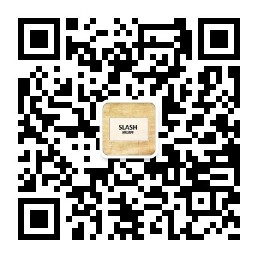

![[工业自动化-1]:PLC架构与工作原理](https://img-blog.csdnimg.cn/ce10a1471ed14382bc58364cf8bd5209.png)






还没有评论,来说两句吧...